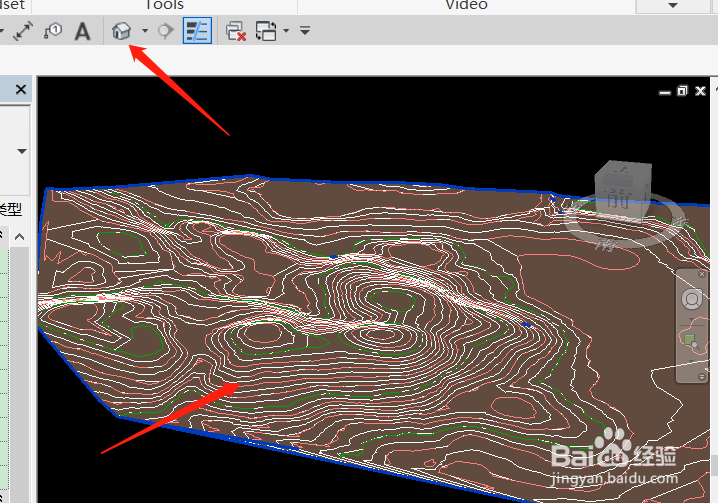1、首先我们打开电脑上的revit软件。如图所示
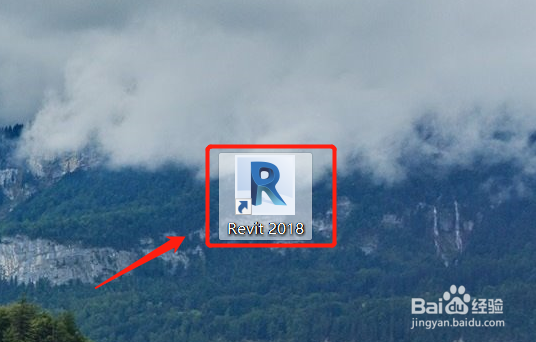
2、进入revit中,我们新建一个项目。如图所示

3、在项目中,我们在项目浏览器中点击场地,进入场地视图。如图所示
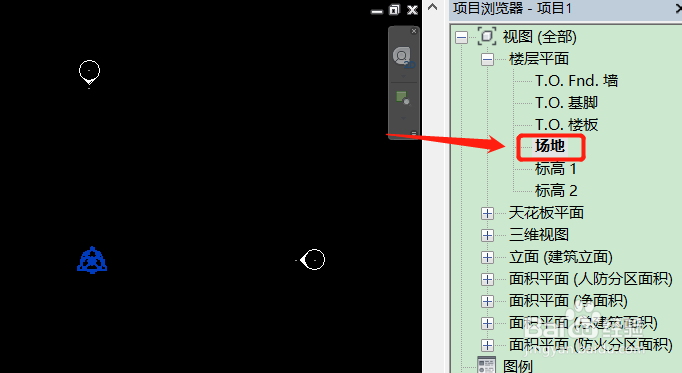
4、在上方选项卡中点击插入,在插入选项栏中点击“导入CAD”,或者“链接CAD”都可以,将准备好的cad地形文件导入进来,导入的时候注意单位选择米,因为地形单位一般是米。如图所示
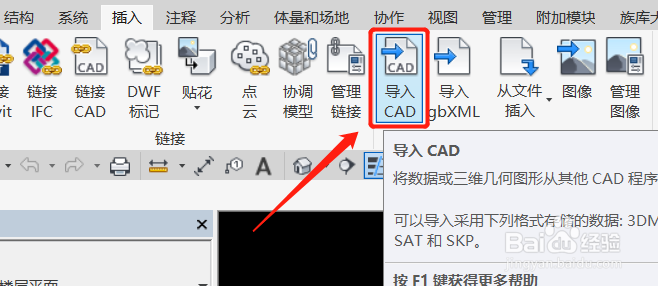
5、导入cad地形图之后,我们点击上方选项卡中的“体量与场地”,在下方点击地形表面。如图所示
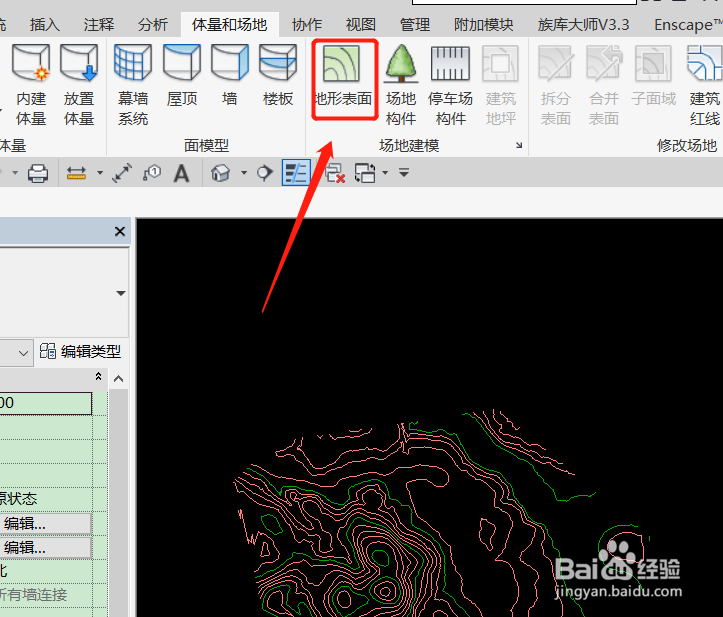
6、点击地形表面后,进入地形创建页面,我们点击上方“通过导入创建”,然后点击选择导入实例。如图所示

7、选中视图中的cad底兔脒巛钒图,弹出从所选图层添加点窗口,勾选主等高线和此等高线,点击下方确定,然后点击上方对勾,就能生成三维地形图了。如图所示
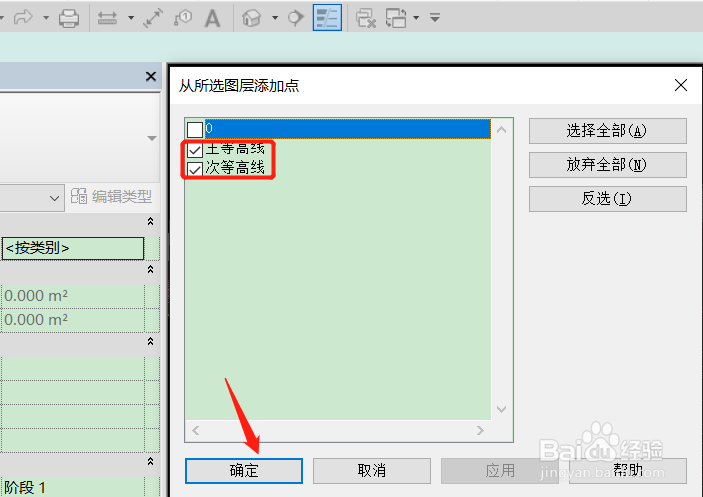
8、点击三维视图,可以查看生成的三维地形图。如图所示